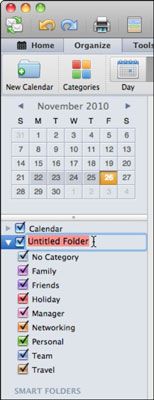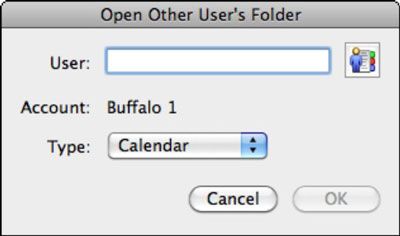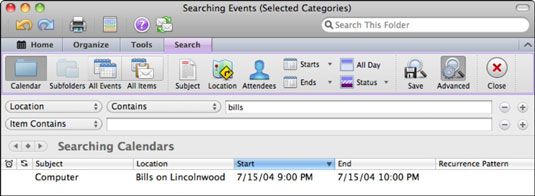Office 2011 para Mac: organizar y buscar los calendarios de Outlook
Mientras trabajaba en la vista Calendario de Perspectivas 2011 para Mac, puede hacer clic en la pestaña Organizar de la cinta de opciones para mostrar las opciones. Puede hacer clic en el campo de búsqueda para encontrar lo que estás buscando cuando sus mensajes se acumulan con el tiempo.
Estos son algunos consejos para trabajar con herramientas de organización en Outlook 2011 para Mac:

Nuevo Calendario: Usted puede tener tantos calendarios independientes como quieras en Outlook. Para agregar un nuevo calendario, haga clic en el botón Nuevo Calendario. El truco: Sepa que usted tiene que mirar en el panel izquierdo de la ventana del calendario y haga clic en su casilla de verificación para activarla. Para darle a su calendario un nombre, haga clic en las palabras Carpeta sin título a continuación, escriba un nuevo nombre. Para eliminar un calendario, a la derecha; haga clic en su nombre y elija Eliminar en el menú emergente.
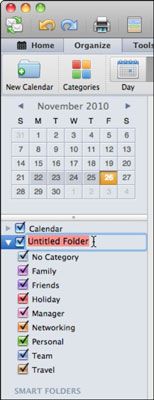
Escala: En cualquier vista excepto Mes, arrastre el regulador Escala izquierda y derecha para aumentar o disminuir el espacio entre las líneas de la vista. Este es un control divertido de usar.
Abrir Calendario: Para los usuarios de Exchange, haga clic en Abrir calendario para visualizar de diálogo Abrir la carpeta de otro usuario. Escriba el nombre de un usuario de Exchange o haga clic en Examinar para buscar el usuario y, a continuación, elija una opción en el menú emergente Tipo: calendario, libreta de direcciones o Bandeja de entrada para abrir la carpeta compartida de otro usuario.
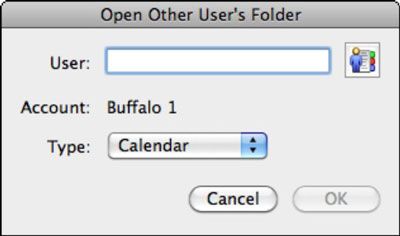
Cuando Outlook está a la vista del calendario y hacer clic en el campo de búsqueda, las pantallas cinta Buscar. Introduce criterios de búsqueda y pulse Retorno o Intro para mostrar los resultados de búsqueda. Haga clic en el botón Avanzado para activar filtros de búsqueda adicionales o haga clic en combinaciones de botones en la ficha Búsqueda de la cinta de opciones para activar filtros y limitar o ampliar su búsqueda. En la búsqueda avanzada, utilice los menús desplegables para elegir criterios para aplicar a su búsqueda. El signo más (+) y menos (-) botones de añadir y quitar criterios en el filtro de búsqueda.
Si desea guardar su búsqueda para volver a utilizarla más adelante, haga clic en el botón Guardar en la ficha Buscar de la Cinta. Un nuevo elemento se agrega a las categorías Carpetas inteligentes de la lista de carpetas. Antes de hacer clic en otro lugar, escriba un nombre para la búsqueda guardada. No se puede cambiar el nombre de una carpeta inteligente. Para eliminar o editar una carpeta inteligente, bien; haga clic en su nombre para mostrar un menú contextual.
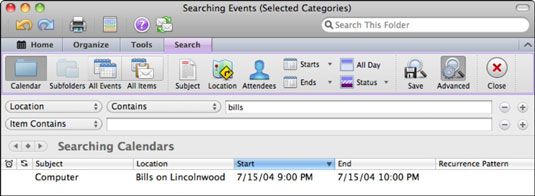
Sobre el autor
 Navegando por las perspectivas pestaña en la oficina 2011 a organizar para mac
Navegando por las perspectivas pestaña en la oficina 2011 a organizar para mac Office 2011 para Mac ofrece una serie de grandes características de organización, y usted será especialmente feliz con aquellos en Outlook 2011. La organización de su correo electrónico es rápido y fácil. (Tenga en cuenta que las opciones de…
 Office 2011 para Mac: agregar cuentas de directorio a una identidad perspectivas
Office 2011 para Mac: agregar cuentas de directorio a una identidad perspectivas Usted maneja cuentas en Outlook 2011 para Mac dentro de una identidad mediante el diálogo Cuenta. Para activar el diálogo de cuenta, haga clic en Agregar cuenta en el cribado inicial o, en Outlook, seleccione Herramientas-Cuentas de la barra de…
 Office 2011 para Mac: añadir citas del calendario de Outlook
Office 2011 para Mac: añadir citas del calendario de Outlook Perspectivas 2011 para Mac tiene dos tipos de eventos que se pueden agregar a su agenda: citas y reuniones. Las citas son acontecimientos que no involucran a otras personas o la programación de las habitaciones y / o recursos. Reuniones implican…
 Office 2011 para Mac: navegar por la ficha de inicio perspectivas
Office 2011 para Mac: navegar por la ficha de inicio perspectivas La ficha Inicio de la cinta de opciones en Outlook 2011 para Mac es donde usted pasa la mayor parte de su tiempo al trabajar con el correo electrónico. Tiene la mayoría de los comandos que necesita. Los botones en la ficha Inicio de la cinta, en…
 Perspectivas 2011 para lo básico mac
Perspectivas 2011 para lo básico mac Nuevo en Office 2011 para Mac es de Outlook 2011. Con Outlook 2011 para Mac, puede administrar y manipular su correo electrónico, calendario y contactos con estos atajos:Email: Perspectivas 2011 soporta IMAP, POP, y los protocolos de Exchange. Para…
 Búsqueda de archivos de Office 2011 para Mac
Búsqueda de archivos de Office 2011 para Mac En Office 2011 para Mac, usted puede buscar archivos en los dos cuadros de diálogo Abrir y Guardar cuadros de diálogo. Si va a cambiar a partir de Windows, se preparan para ser sorprendido por esta experiencia de búsqueda. Mac OS X incluye…
 Cómo crear múltiples calendarios en Outlook 2013
Cómo crear múltiples calendarios en Outlook 2013 En Outlook 2013, puede crear varios calendarios. ¿Por qué necesitas más de un calendario? Es posible que tenga una para el trabajo y otro para realizar un seguimiento de los eventos de su familia que se divierten, citas médicas, y las…
 Cómo configurar una carpeta de búsqueda en Outlook 2013
Cómo configurar una carpeta de búsqueda en Outlook 2013 La función de búsqueda de carpetas en Outlook 2013 está diseñado para ayudarle a organizar los mensajes en la Bandeja de entrada y otras carpetas. Carpetas de búsqueda proporcionan un único lugar donde siempre se puede mirar para encontrar un…
 Gestión del correo con Outlook 2010
Gestión del correo con Outlook 2010 Después comienza a recibir un montón de mensajes de correo electrónico, es fácil sentirse enterrado bajo una montaña de correo. Por suerte, Outlook 2010 hace que sea fácil de revisar los mensajes entrantes y hacer frente a los archivos…
 Perspectivas ficha de inicio 2013 calendario
Perspectivas ficha de inicio 2013 calendario La ficha Calendario Inicio en el 2013 de la cinta de Outlook le permite elegir la forma que prefiera para ver sus citas. Usted puede elegir entre los puntos de vista para un día, una semana, una semana de trabajo, o de un mes. También puede elegir…
 Cómo compartir copias de calendarios en el proyecto de 2013
Cómo compartir copias de calendarios en el proyecto de 2013 Usted puede hacer un calendario disponible para múltiples proyectos mediante el uso de la Organizador en el Proyecto 2013- que sirve como centro de control para los elementos personalizados como calendarios creados en los archivos del proyecto.…
 Encontrar los elementos en carpetas de Outlook
Encontrar los elementos en carpetas de Outlook Si necesita localizar un elemento en una carpeta, Outlook ofrece dos comandos: Encuentre un comando Buscar simple que se puede acceder a través de la barra de herramientas estándar y el comando que requiere más esfuerzo, pero puede dar resultados…